Nếu đang tìm kiếm cách chụp màn hình Windows trên Macbook để lưu lại các thông tin, hình ảnh xuất hiện trên màn hình bạn đọc có thể tham khảo hướng dẫn trực tiếp trong bài viết dưới đây và làm theo các bước để có thể chụp màn hình Windows trên Macbook nhanh và hiệu quả nhất nhé.
Có lẽ không cần phải nói quá nhiều về cách chụp màn hình máy tính hệ điều hành Windows. Bởi vì đây là một tính năng cơ bản trên máy tính, quá đơn giản để sử dụng. Chỉ cần bấm phím Prt Scr trên bàn phím, bạn đã chụp màn hình máy tính thành công. Tuy nhiên với Macbook xài hệ điều hành Windows thì không đơn giản như vậy, muốn chụp màn hình Windows trên Macbook người dùng phải sử dụng cách khác. Lý do đơn giản là trên bàn phím Macbook không hề có phím Print Screen hỗ trợ chụp ảnh nhanh. Tuy nhiên, bạn vẫn có thể chụp màn hình macbook với những phím tắt khác. Hãy tham khảo ngay hướng dẫn sau của Taimienphi.vn nếu bạn đang sở hữu một chiếc Macbook nhé.

Cách chụp màn hình trên MacBook
Cách chụp màn hình Windows trên Macbook:
Đầu tiên các bạn hãy chú ý xem bàn phím Macbook của bạn là loại gì. Bởi mỗi loại bàn phím lại có cấu tạo các phím số khác nhau.
1. Cách chụp màn hình Windows trên Macbook Pro, Air
Nếu đang sở hữu loại Macbook Pro, Air thì việc chụp hình khá đơn giản. Chỉ cần nhấn tổ hợp phím Fn + Shift + F11 cùng lúc là bạn đã chụp ảnh màn hình thành công.
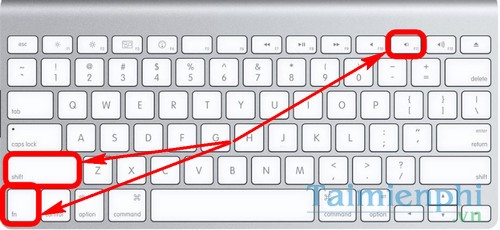
Sau đó bạn lưu ảnh đã chụp bằng phím Fn + Shift + F11 với công cụ lưu ảnh bất kì trên Windows, có thể là Paint, FastStone Capture ...
Tuy nhiên nếu trên Macbook không cài Window bạn cũng vẫn có thể sử dụng tính năng chụp ảnh màn hình trên Macbook được thông qua hướng dẫn chụp màn hình trên Macbook tại đây.
- Xem thêm cách: chụp màn hình trên Macbook
2. Cách chụp màn hình Windows trên Macbook với bàn phím Apple Pro
Nếu đang sở hữu một bàn phím Apple Pro. Các bạn cần chú ý hàng phím F.. phía trên sẽ nhiều hơn bàn phím Windows. So với F1~F12 của bàn phím Windows thì Apple Pro hỗ trợ tới F15. Và phím chụp màn hình Windows trên Macbook bằng bàn phím Apple Pro là phím F14.

Sau đó bạn lưu ảnh đã chụp bằng phím F14 với công cụ lưu ảnh bất kì trên Windows, có thể là Paint, FastStone ...
3. Cách chụp màn hình Windows trên Macbook bằng Snipping Tool
Bước 1: Trên hệ điều hành Windows, ứng dụng Snipping Tool được trang bị sẵn để chụp màn hình Windows mà không cần tới bàn phím.
Các bạn nhấn Start > tìm kiếm ứng dụng Snipping Tool và mở nó lên.

Bước 2: Trong giao diện Snipping Tool, nhấn vào New.

Sau đó bạn quét chuột vào vùng muốn chụp trên màn hình Macbook.

Thả chuột ra bạn đã có phần hình ảnh mới quét trên màn hình trong ứng dụng Snipping Tool.

Bước 3: Cuối cùng nhấn vào biểu tượng Save . Tạo tên hình ảnh tùy ý và nhấn Save để lưu lại.

Trên đây là 3 cách hỗ trợ người dùng sử dụng Macbook cài phiên bản hệ điều hành Windows chụp màn hình Windows trên Macbook. Thực ra quá trình thực hiện không khác gì trên laptop, máy tính thông thường, chỉ là vị trí phím chụp màn hình trên Macbook khác biệt so với bàn phím máy tính mà thôi, đây cũng là cách chụp màn hình trên Macbook cho những bạn nào chưa biết cách thực hiện nhé.
https://thuthuat.taimienphi.vn/cach-chup-man-hinh-windows-tren-macbook-23266n.aspx
Nếu thường xuyên phải làm các công việc cần chụp ảnh màn hình, người dùng nên cài FastStone Capture để được hỗ trợ chụp ảnh bất cứ lúc nào. Ngoài tính năng chụp ảnh màn hình Windows thông thường, FastStone Capture còn hỗ trợ chụp từng phần, từng ứng dụng, chỉnh sửa ảnh cơ bản ngay trong phần mềm này. Chỉ cần cài FastStone Capture bạn sẽ không cần quan tâm bàn phím Macbook đang sử dụng là loại nào nữa. Mọi thao tác chụp ảnh hãy để FastStone Capture lo.